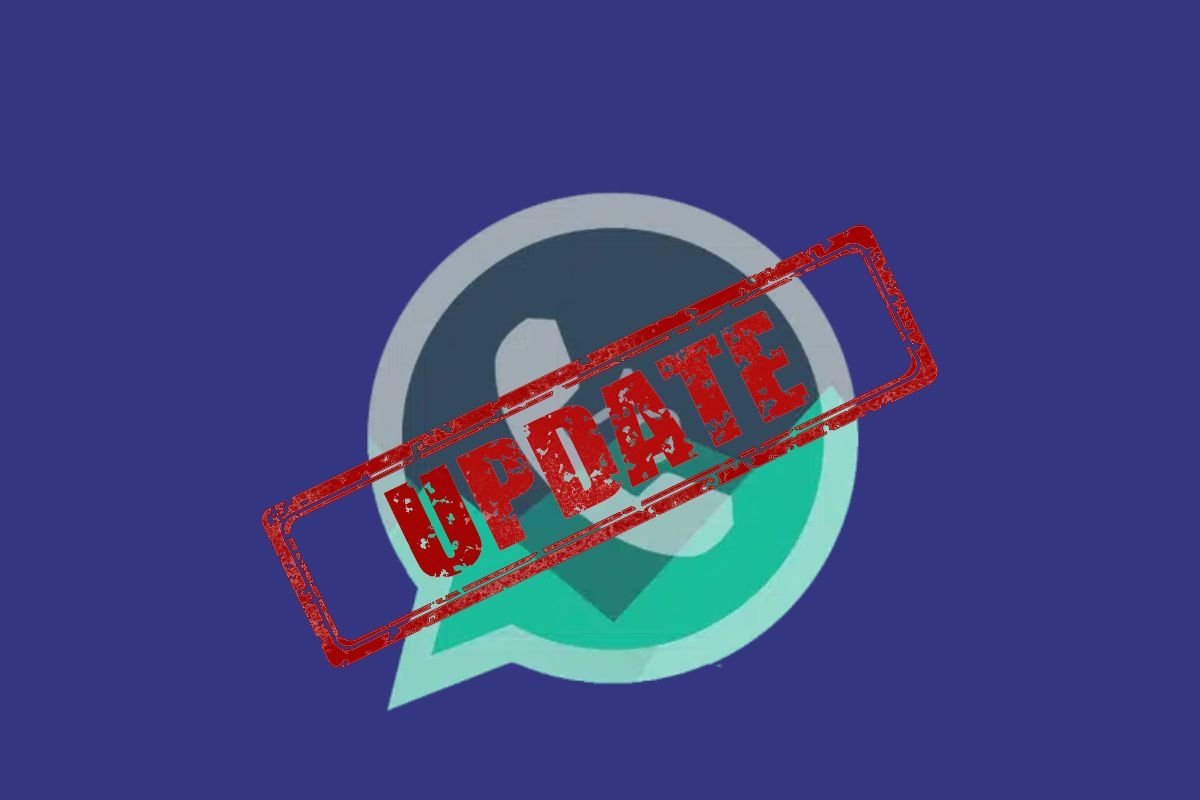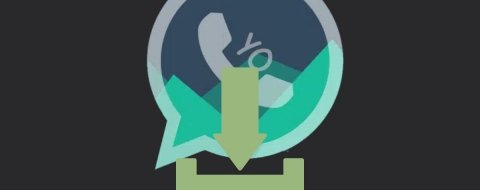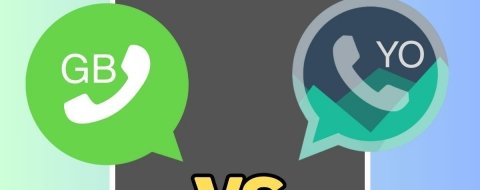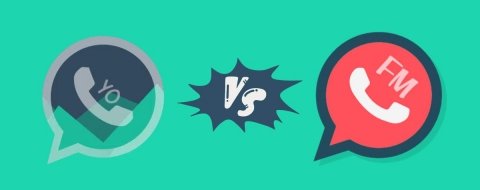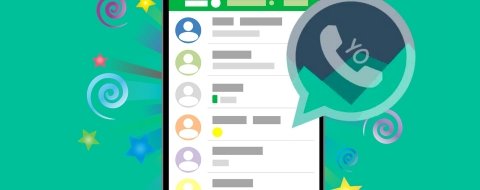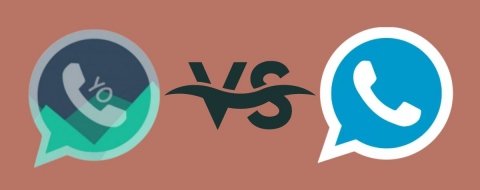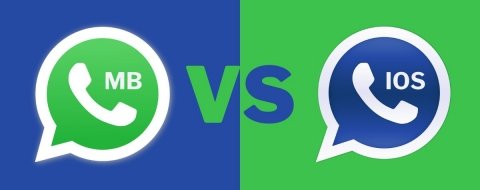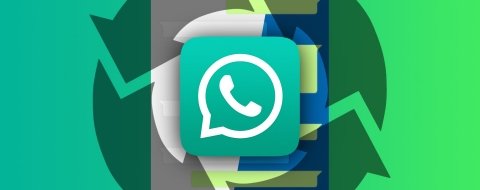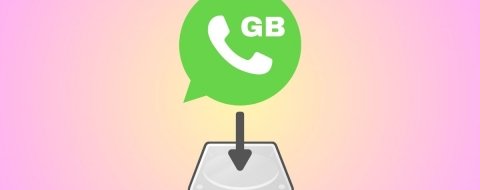La actualización de YOWhatsApp no se ejecuta como el resto de aplicaciones instaladas a través de Google Play. Te ofrecemos varios métodos para actualizar la app, pero antes de nada valora la posibilidad de crear una copia de seguridad de tus conversaciones si quieres conservarlas, que es lo más lógico. Normalmente al actualizar se conservan todos los chats, pero cualquier precaución es poca.
Cómo actualizar YOWhatsApp sin perder ninguna conversación
Ve a la sección de Chats, pulsa el icono de los 3 puntos verticales en la esquina superior derecha y selecciona Ajustes.
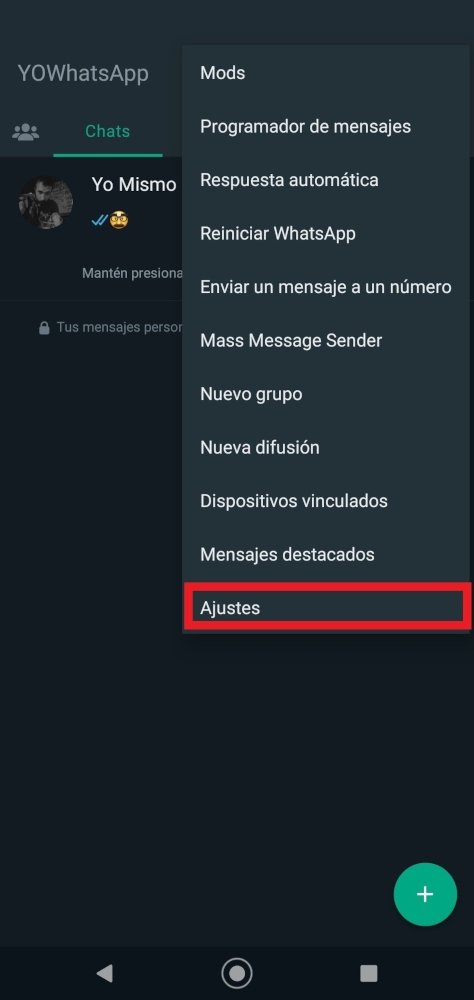 Acceso al menú Ajustes en YOWhatsApp
Acceso al menú Ajustes en YOWhatsApp
Entra en el apartado Chats.
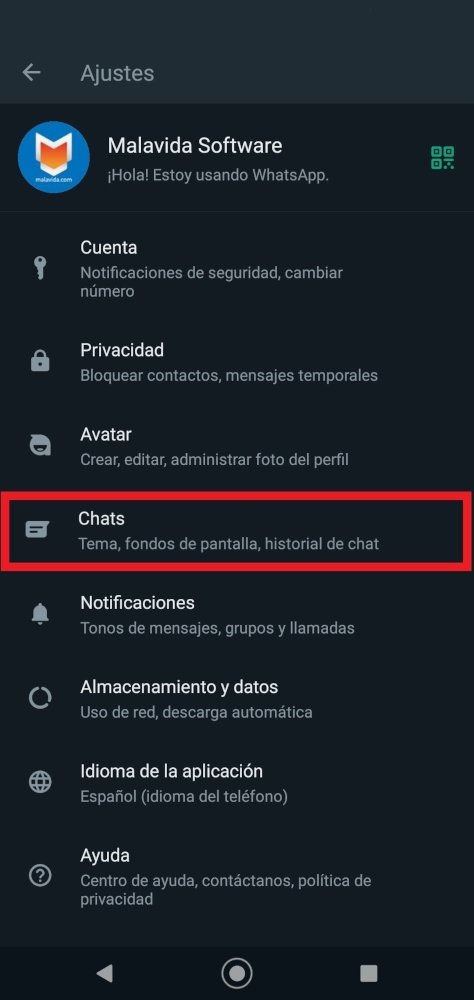 Entra en Chats
Entra en Chats
Selecciona la opción Copia de seguridad.
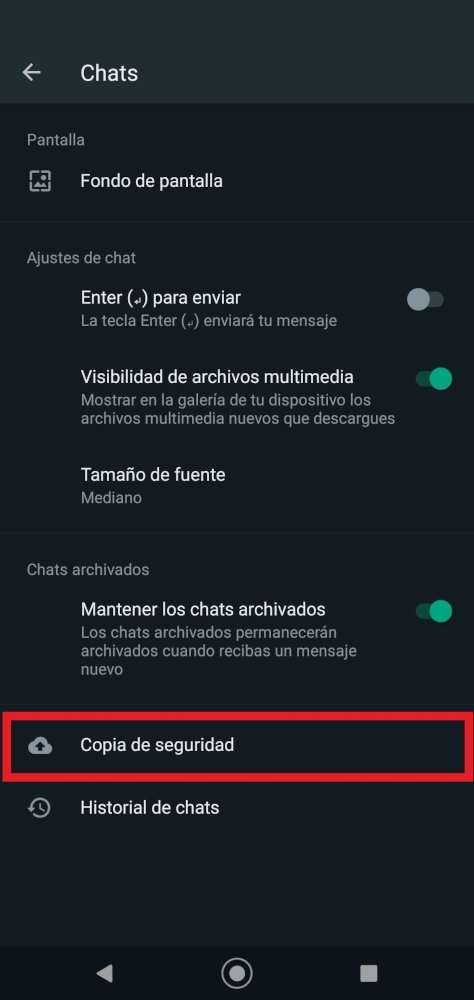 Accede a Copia de seguridad
Accede a Copia de seguridad
Ahora que tienes una copia de seguridad local a la que recurrir, puedes empezar con la actualización. Para empezar dirígete de nuevo al menú Ajustes de la home.
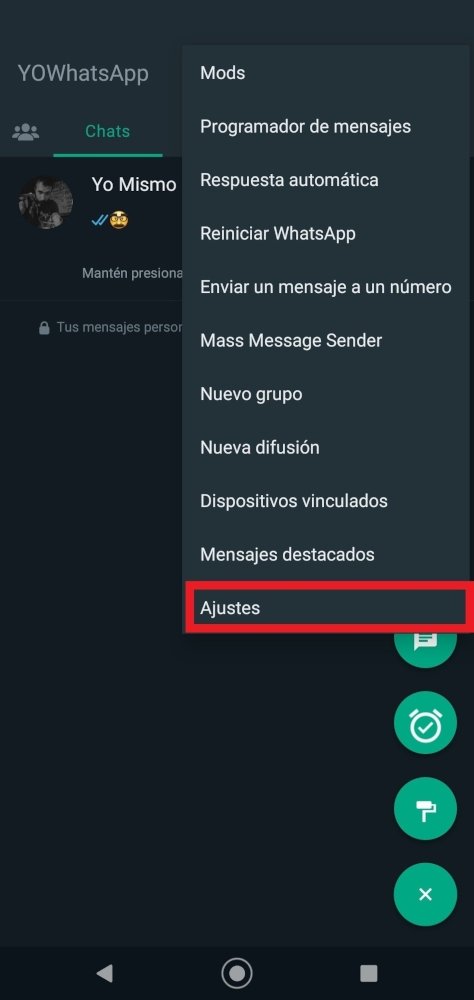 El acceso al menú Ajustes en YOWhatsApp
El acceso al menú Ajustes en YOWhatsApp
Ahora accede a Ayuda.
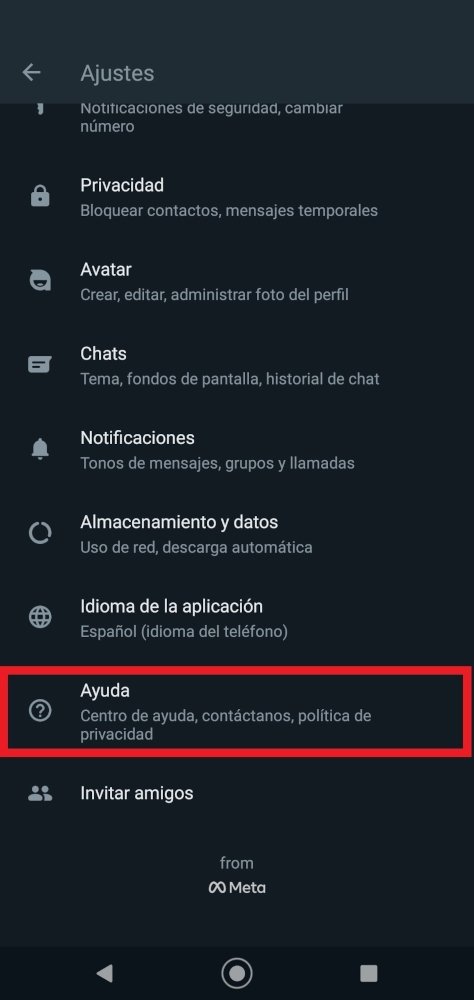 Accede al apartado Ayuda
Accede al apartado Ayuda
Pulsa sobre Info. de la Aplicación.
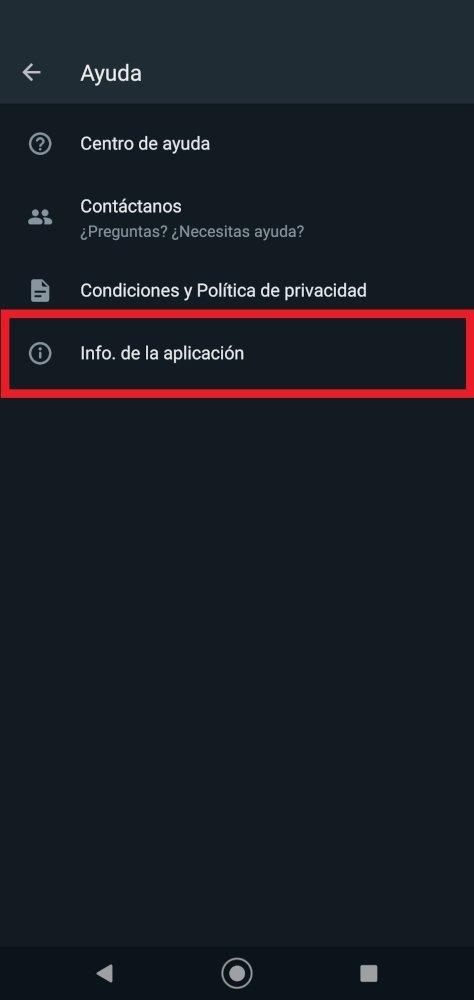 Entra en Información de la aplicación
Entra en Información de la aplicación
Anota el número de versión que aparece en pantalla.
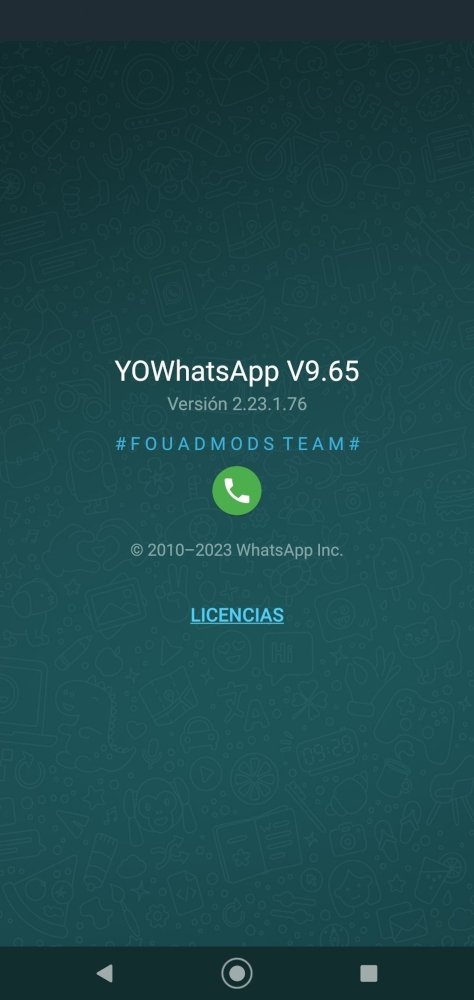 Anota el número de versión instalada
Anota el número de versión instalada
Con el número de versión en tu mano comprueba en nuestra web qué versión ofrecemos. ¿Es la misma que ya tienes? En ese caso estás actualizado. ¿Nuestra web ofrece una versión superior? En ese caso toca actualizar, empieza por descargar el nuevo APK de Malavida.
Una vez lances la descarga, el sistema operativo te alertará de que ya existe la app y te preguntará si quieres instalar una actualización. Pulsa Instalar para lanzar el proceso.
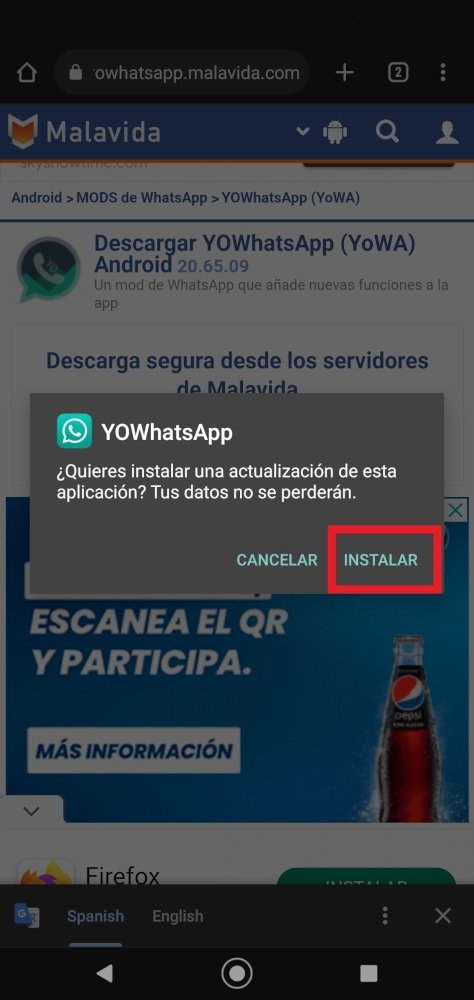 Confirma la instalación de la actualización
Confirma la instalación de la actualización
Cuando la descarga e instalación se complete verás un nuevo aviso en pantalla confirmando la operación, pulsa Abrir y abrirás de nueva la app con las conversaciones por donde las habías dejado.
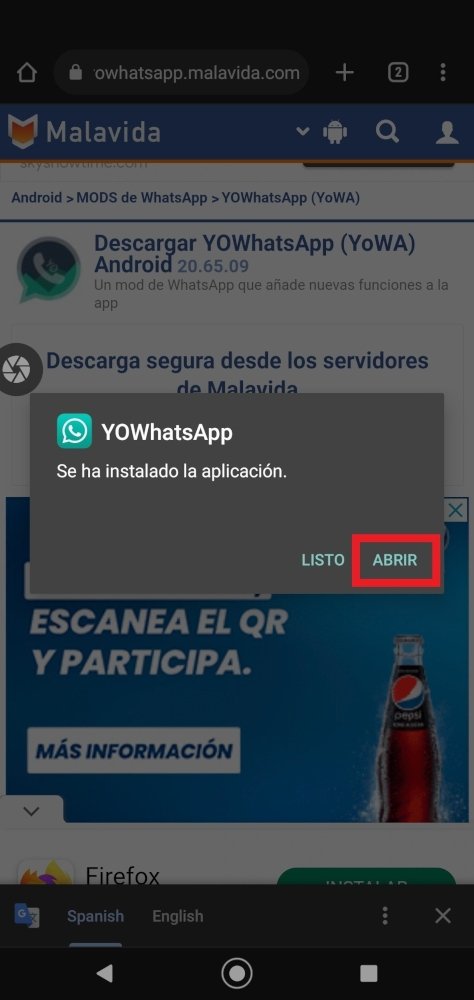 Actualización de YOWhatsApp completada
Actualización de YOWhatsApp completada
Existe un segundo método disponible para comprobar la app y actualizar si fuera necesario. Entra en YOWhatsApp, sitúate en la sección de Chats y despliega el menú de los tres puntitos en la parte superior derecha. En este nuevo menú selecciona Mods.
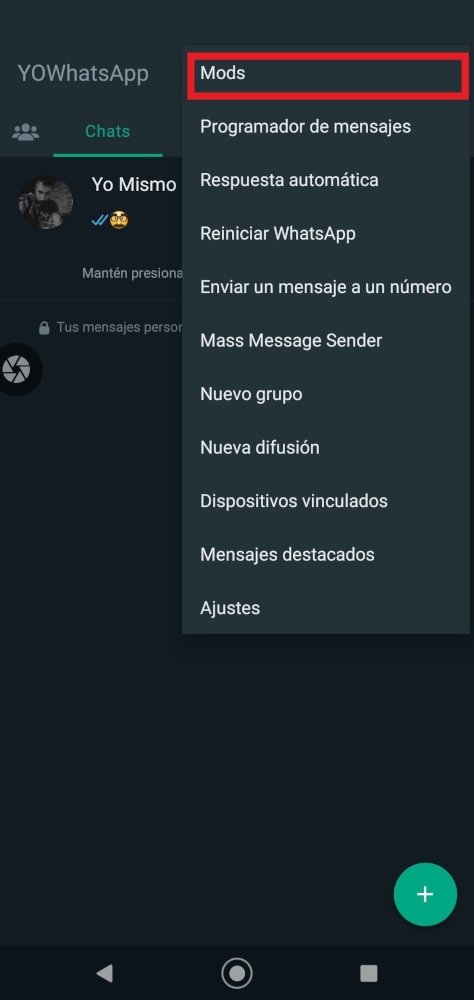 Entra en el menú Mods
Entra en el menú Mods
Localiza la entrada Actualizaciones y entra en ella.
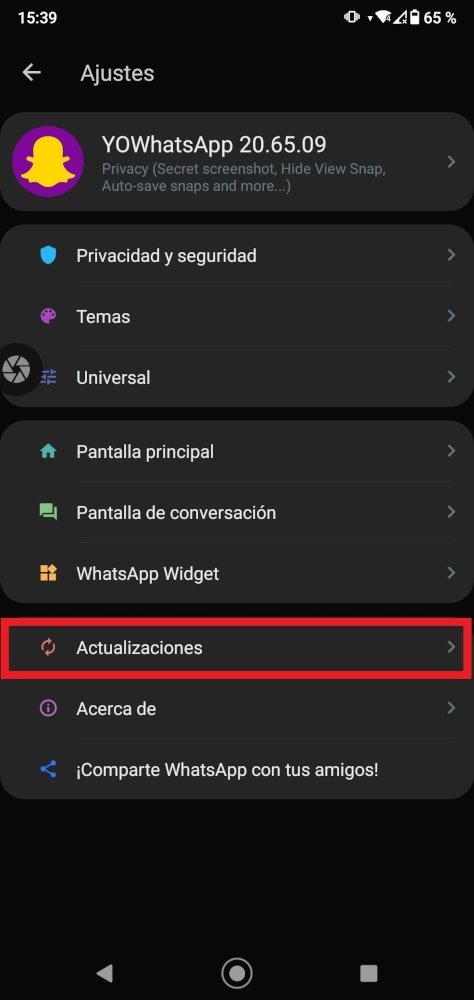 Busca el apartado Actualizaciones
Busca el apartado Actualizaciones
Haz un tap sobre Buscar actualizaciones.
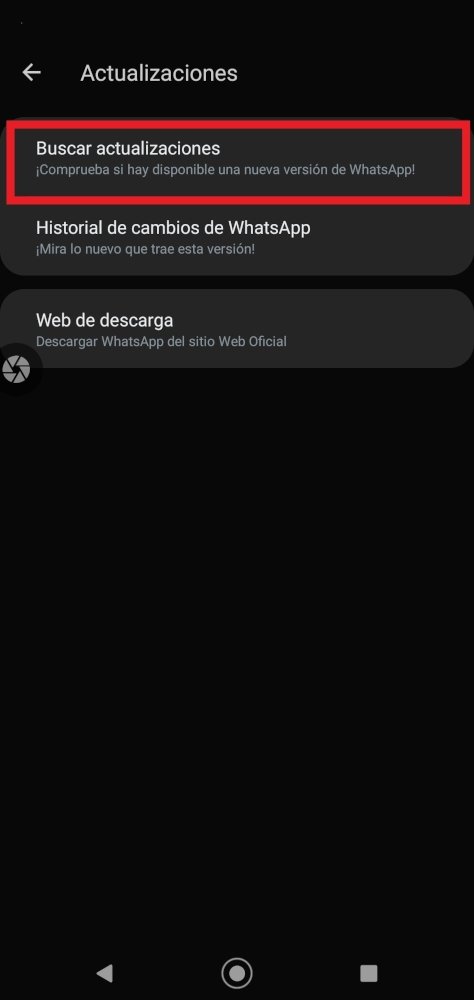 Presiona Buscar actualizaciones
Presiona Buscar actualizaciones
Pasados unos segundos la misma app te mostrará el aviso correspondiente y, si fuera necesario, te ofrecerá la descarga de la nueva versión.
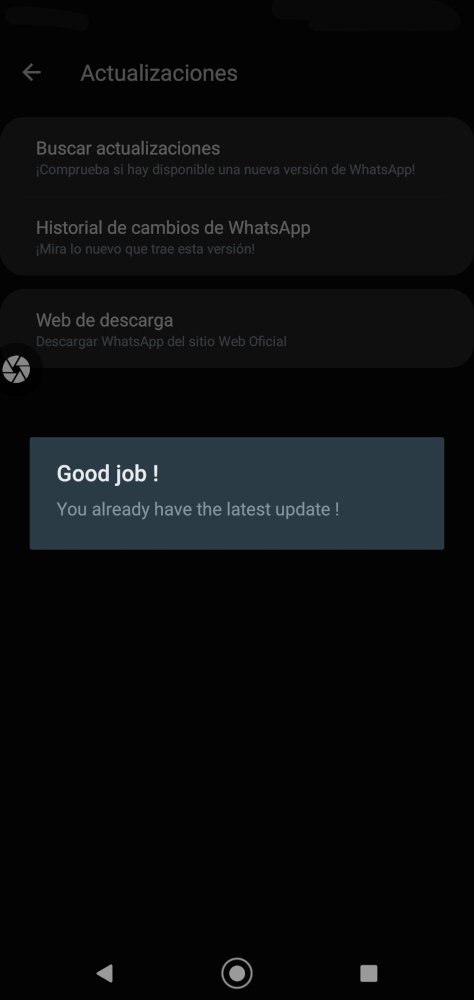 La app te mostrará si estás actualizado o no
La app te mostrará si estás actualizado o no
El motivo de tener que llevar a cabo esta operación de actualización lo encontramos en el hecho de que la app no recurre al sistema de Google Play Services para actualizarse y que es el utilizado por cualquier app instalada mediante la tienda oficial de aplicaciones de Android. YOWhatsApp no está en la tienda al no ser un desarrollo autorizado, está vetado en ella. Forma parte de la política que Google aplica con cualquier desarrollador que quiera distribuir su trabajo a través de esta plataforma.